ファミリー共有サービスを構成-Apple Assistance(CA)、Macで家族共有を介してApple Musicを共有 – Apple Assistance(FR)
Macでの家族共有を介してApple Musicを共有します
気づいた : Apple MusicとApple Oneはどこでも利用できません. Apple Media Apple Services Apple Servicesの記事を参照してください.
ファミリー共有サービスを構成します
あなたは家族グループを作成してそこに人を招待するか、別の家族グループに参加することができます.
- 家族グループを作成します
- あなたの家族グループに参加するように人々を招待してください
- 家族グループに参加してください
家族の共有により、最大6人の家族が音楽、映画、テレビ番組、アプリケーション、書籍、サブスクリプション、特にiCloud+などを簡単に共有できます。. 1子供向けのApple Identifierを構成し、画面時間でリモート認可を定義し、適用承認機能のおかげで親のデバイスからの費用とダウンロードを承認できます. 2子供やティーンエイジャーのApple Cashを構成するか、Apple Watchを使用して構成を作成することもできます.
家族グループを作成します
家族の大人(ファミリーオーガナイザー)は、iPhone、iPad、iPod Touch、またはMacのグループのすべてのメンバーの共有を構成できます. 購入の共有がアクティブになった場合、家族の主催者は家族の購入を支払い、彼のファイルに記録された有効な支払い方法を持っている必要があります. 3
iPhone、iPad、またはiPod Touchで
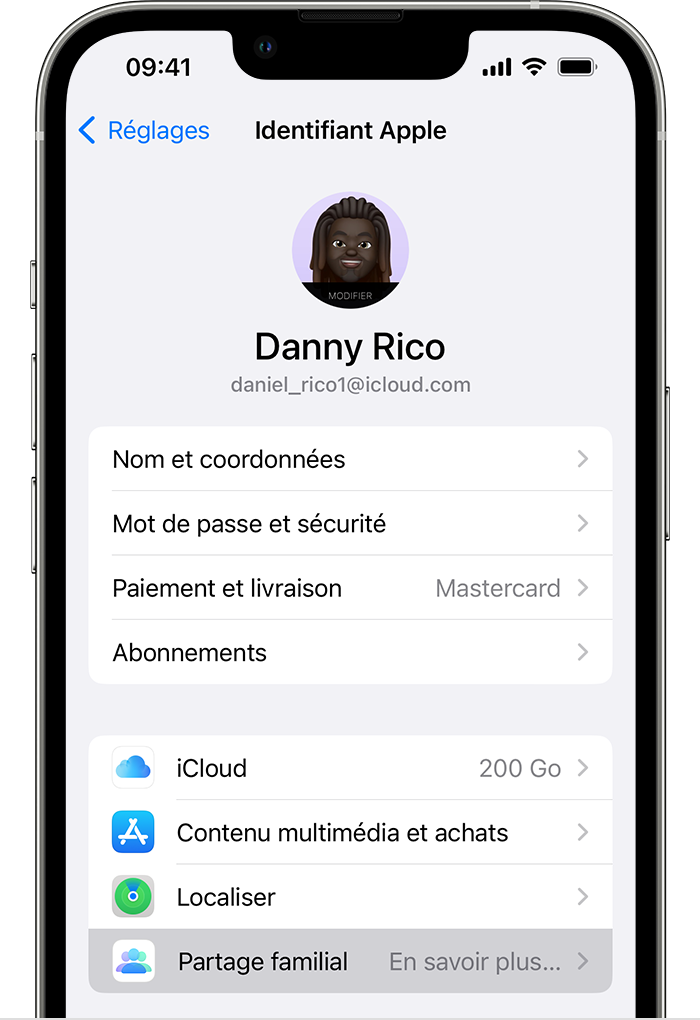
- アクセス調整.
- あなたの名前に触れてください.
- 家族の共有にタッチしてから、家族グループを構成してください.
- 画面上の指令に従って家族グループを構成し、家族を招待します.
MACでVentura Macosまたは後のバージョンを備えています
- Appleメニューを選択してください。>システム設定を選択します. あなたの名前をクリックして、家族の共有について.
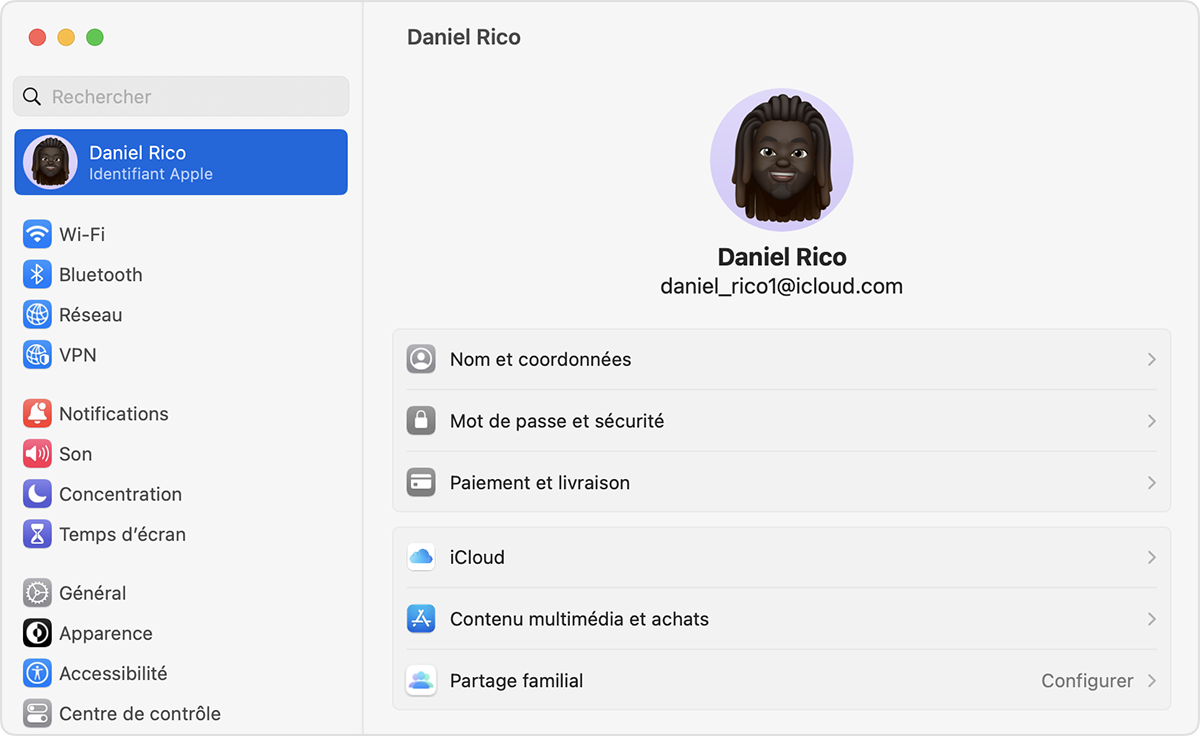
- [ファミリーグループの構成]をクリックします.
![[ファミリ]ボタンの構成は、下隅にあります。](https://support.apple.com/library/content/dam/edam/applecare/images/fr_CA/appleid/macos-ventura-system-settings-apple-id-set-up-family.png)
- 画面上の指令に従って家族グループを構成し、家族を招待します.
Macos Montereyまたは以前のバージョンを備えたMacで
- Appleメニューを選択し、システムの設定を選択してから、家族の共有をクリックします.
- 家族の共有に使用するApple識別子を確認し、私の購入オプションが選択されていることを確認してください.
- 画面の指示に従ってください.
家族グループに参加するように人々を招待します
後で人を招待することを選択した場合、または別のメンバーを家族グループに追加したい場合は、メッセージ、電子メール、または直接招待状を送信できます。.
いくつかのApple識別子がある場合は、他のApple識別子の購入を家族と共有できるように、グループ内の各アカウントをまとめることができます.
iOS 16または後のバージョンを備えたiPhoneまたはiPadで
- アクセス調整.
- ファミリーをタップします.
- タッチメンバーを追加します
 .
. 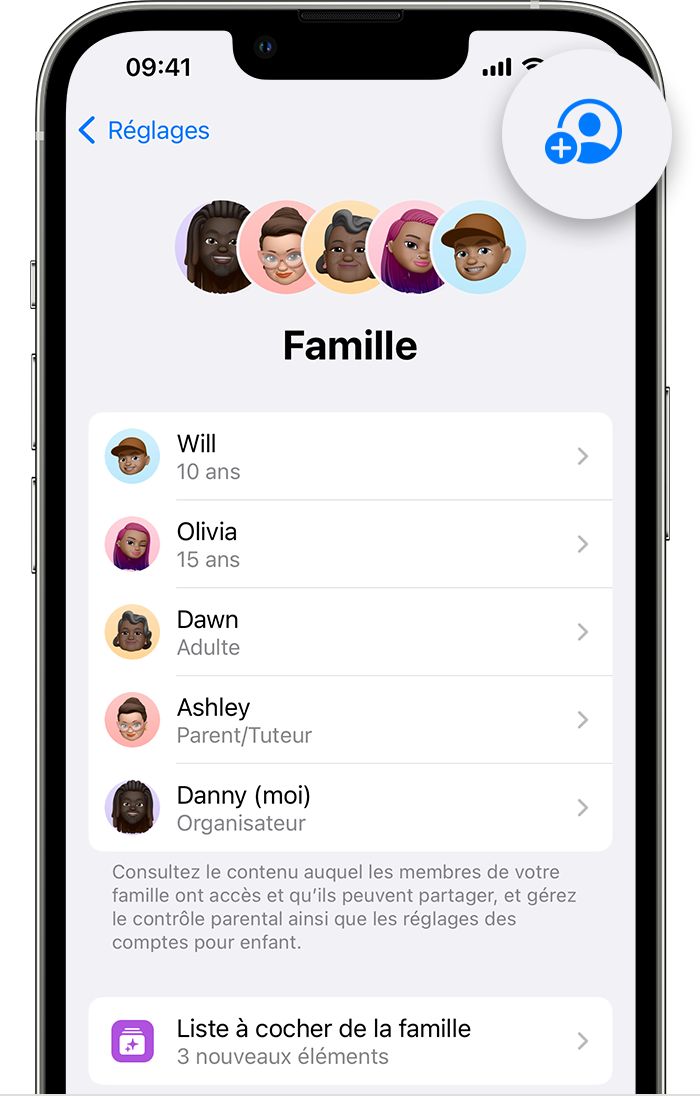
- あなたの子供がApple Identifierを持っていない場合は、子供のアカウントを作成します. ただし、お子様がすでにApple識別子を持っている場合は、招待者を押してください. 招待状を受け入れるために、デバイスのApple Identifierに関連付けられたパスワードを入力できます.
- 画面の指示に従って、親の制御、位置の共有などを構成する.
iOS 15のiPhone、iPad、またはiPod Touchまたは以前のバージョンで
- アクセス調整.
- あなたの名前を触れてから、家族の共有に触れます.
- タッチメンバーを追加します.
- あなたの子供がApple Identifierを持っていない場合は、子供のアカウントを作成します. ただし、お子様がすでにApple識別子を持っている場合は、招待者を押してください. 招待状を受け入れるために、デバイスのApple Identifierに関連付けられたパスワードを入力できます.
- 画面の指示に従ってください.
MACでVentura Macosまたは後のバージョンを備えています
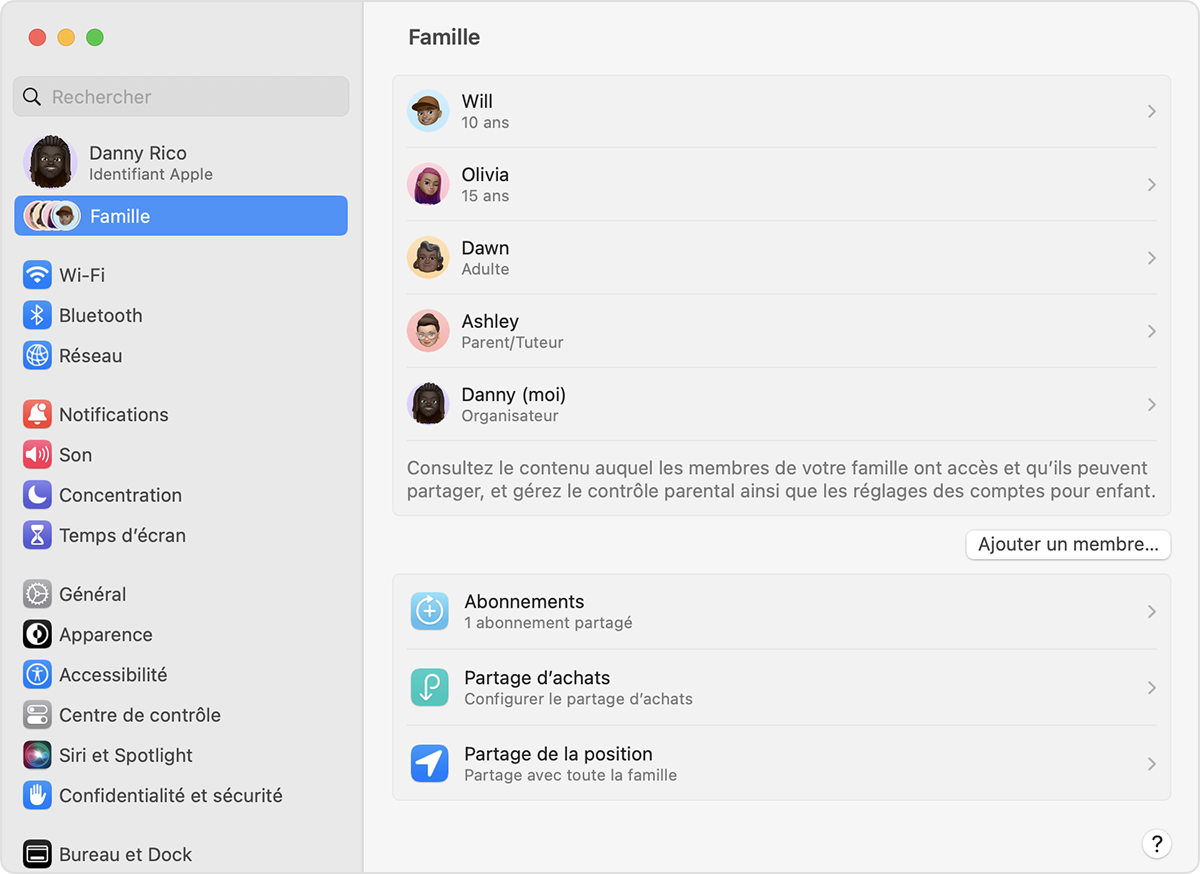
- Appleメニューを選択してください。>システム設定.
- 家族をクリックしてください.
- メンバーを追加してから、画面上のディレクティブに従ってください.
Macos Montereyまたは以前のバージョンを備えたMacで
- Appleメニューを選択してください。>システム設定.
- 家族の共有をクリックしてください.
- メンバーを追加してから、画面上のディレクティブに従ってください.
家族があなたの招待を受け入れたかどうかを確認してください
招待状を送信した後、そのステータスを確認できます.
iPhone、iPad、またはiPod Touchで
- アクセス調整.
- ファミリーをタップします. iOS 15または以前のバージョンの下で、あなたの名前をタッチしてから、家族の共有に触れます.
- 招待状の状態を確認するには、この人の名前を選択してください.
- 必要に応じて、招待状を返します.
MACでVentura Macosまたは後のバージョンを備えています
- Appleメニューを選択してください。>システム設定、次に家族グループをクリックします.
- 招待状の状態を確認するには、この人の名前を選択してください.
- 必要に応じて、招待状を返します.
Macos Montereyまたは以前のバージョンを備えたMacで
- Appleメニューを選択し、システムの設定を選択してから、家族の共有をクリックします.
- 招待状の状態を確認するには、この人の名前を選択してください.
- 必要に応じて、招待状を返します.
家族グループに参加してください
あなたはあなたのデバイスで家族グループに直接参加するための招待を受け入れるか拒否することができます. 電子メールまたはSMSによる招待状を受け取ります. その後、招待から直接応答できます. メールまたはテキストメッセージで招待状を逃した場合は、以下の手順に従ってデバイスから回答してください. あなたは一度に1つの家族になることができます.
iPhone、iPad、またはiPod Touchで
- アクセス調整.
- あなたの名前に触れてください.
- 招待状を押します.
招待状を受け入れるには、画面上の指令に従ってください. 家族グループに参加するときは、アカウント情報を確認し、参加する家族グループによって構成された機能またはサービスを選択する必要がある場合があります。.
MACでVentura Macosまたは後のバージョンを備えています
- Appleメニューを選択してください。>システム設定を選択します.
- 家族グループをクリックします.
招待状を受け入れるには、画面上の指令に従ってください. 家族グループに参加するときは、アカウント情報を確認し、参加する家族グループによって構成された機能またはサービスを選択する必要がある場合があります。.
Macos Montereyまたは以前のバージョンを備えたMacで
- Appleメニューを選択してください。>システム設定.
- 家族の共有をクリックしてください.
招待状を受け入れるには、画面上の指令に従ってください. 家族グループに参加するときは、アカウント情報を確認し、参加する家族グループによって構成された機能またはサービスを選択する必要がある場合があります。.
招待状を受け入れられない場合
招待状を受け入れられない場合は、他の誰かがApple Identifierと一緒に家族に参加したかどうかを確認してください. あなたは一度に一人しかできないことを忘れないでください. さらに、あなたはあなたの家族グループを年に一度だけ変える機会しかありません.
- すべてのコンテンツを共有できないわけではありません.
- 年齢制限は、国または地域によって異なります.
- 受け入れられた支払い方法は、国または地域によって異なる場合があります.
Macでの家族共有を介してApple Musicを共有します

Apple MusicまたはApple Oneを家族のサブスクリプションで購読すると、家族共有を使用してApple Musicを最大5人の家族と共有できます. あなたの家族グループのメンバーは何もする必要がありません。家族のサブスクリプションが始まったらすぐにApple Musicにアクセスできます.
気づいた : 家族の共有を使用するには、Apple Identifierを持ち、家族グループの一部である必要があります。. 家族の共有を介してApple Musicを共有するには、グループのメンバーがApple MusicまたはApple Oneの家族サブスクリプションを撮影しているに違いありません。.
さらに、家族は自分のデバイスやコンピューターでiTunesストアの他のメンバーが作成した購入をダウンロードできます. 他の人がダウンロードできないように購入することもできます.
気づいた : Apple MusicとApple Oneはどこでも利用できません. Apple Media Apple Services Apple Servicesの記事を参照してください.
家族のサブスクリプションに来てください
Apple MusicまたはApple Oneを家族のサブスクリプションを介して購読している家族グループに参加し、サブスクライブされている場合、サブスクリプションは請求書の次の日付に更新されません. 代わりに、グループのサブスクリプションを使用します. 購読されていない家族グループに参加し、家族のサブスクリプションがある場合、グループは後者を利用します. あなたも家族グループのメンバーも家族のサブスクリプションを持っていない場合、アップグレードできます.

- Macの音楽アプリで、アカウントを選択>ファミリーサブスクリプションに移動し、画面の指示に従ってください.
家族グループにメンバーを追加します

- Macの音楽アプリで、アカウントを選択してメンバーを追加してから、画面の指示に従ってください. 家族の共有グループに家族を追加してください.
家族共有の一環として購入を管理します

- Macの音楽アプリで、アカウントを選択>家族を管理し、画面の指示に従ってください. 家族がMacで家族共有で使用するサービスサービスを修正することを参照してください.
他の家族の購入を表示してダウンロードします

- Macの音楽アプリで、アカウント>家族の購入を選択してください.
気づいた : 購入オプションまたは「ファミリサブスクリプションへの切り替え」が表示された場合、家族の共有は構成されていません. ファミリサブスクリプションへの切り替えを参照してください.
重要 : 購入を共有するには、すべての家族が同じ国または同じ地域に居住する必要があります(Apple Identifierに関連する請求先住所で決定されます). 家族が国や地域を変更し、Apple Identifierから情報を更新すると、他の家族の購入へのアクセスを失う可能性があります。. Apple AssistanceのApple Identifierに関連する地域または国を修正する記事に相談してください.
iTunesストアで作られた購入を非表示にします
家族はiTunesストアで購入を隠すことができ、他のメンバーがそれらを見ないようにすることができます.
- 音楽アプリで
 Macで、アカウント>家族の購入を選択します.
Macで、アカウント>家族の購入を選択します. - (購入に関して)左上隅近くの名前をクリックしてから、購入して購入を確認してください.
- 右側のコンテンツの種類をクリックします. コンテンツ購入の種類のリストが表示されます.
- hideアイテムにポインターを配置し、[削除]ボタンをクリックします
, 次に、[マスク]をクリックします.
マスクされた購入を表示するには、アカウントの設定を選択し、ログイン(必要に応じて)、[マスク購入]セクションの右側の[購入履歴の上)をクリックします。. マスクされた要素を再表示するには、アイテムに対応する[表示]ボタンをクリックします.
気づいた : Apple Musicの共有を家族グループと共有するのをやめるために、サブスクリプションをキャンセルしたり、家族グループを離れること、または(あなたが家族グループの主催者である場合)家族の共有の使用をやめることができます.
家族の共有とは何かを記事に相談してください ? Appleの支援または家族共有Webサイトに相談してください.
Apple Musicがあなたの情報を保護し、あなたが共有するものを選択できる方法の詳細については、ヘルプ> Apple Musicとあなたの機密性を選択してください.

 , 次に、[マスク]をクリックします.
, 次に、[マスク]をクリックします.